Плагин соц. кнопок Share Buttons
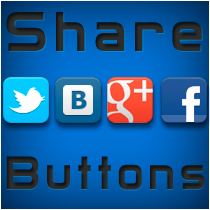 Всем привет! Друзья, уверен вы встречали блоги, которые в конце статьи предлагают поделиться ею, нажав на красивую кнопку используемой вами социальной сети. Это очень полезная вещь, когда необходимо сохранить нужную статью и прочитать ее позже. Или просто поделиться статьей с друзьями. Все эти кнопки на большинстве блогов работают при помощи плагинов. Плагины бывают самыми разными, но сегодня я расскажу о самом любимом плагине социальных кнопок Share Buttons.
Всем привет! Друзья, уверен вы встречали блоги, которые в конце статьи предлагают поделиться ею, нажав на красивую кнопку используемой вами социальной сети. Это очень полезная вещь, когда необходимо сохранить нужную статью и прочитать ее позже. Или просто поделиться статьей с друзьями. Все эти кнопки на большинстве блогов работают при помощи плагинов. Плагины бывают самыми разными, но сегодня я расскажу о самом любимом плагине социальных кнопок Share Buttons.
Один из самых удобных плагинов, который довольно стабильно работает и выглядит вполне симпатично. Скачайте данный плагин и активируйте его. После активации плагина в админке WordPress в левой колонке меню вы увидите одноименный пункт Share Buttons.
Плагин социальных кнопок Share Buttons
Главные настройки. В данном пункте мы сможем настроить позицию кнопок и странницы на которых стоит отображать кнопки. Помимо этого можно исключить отдельные странницы указав их ID, задать логотип (с которым я так и не разобрался), надписью перед кнопками (то тот пункт где можно вписать, что-то типа поделиться и т.д.). Основные настройки которые нам нужны:
- Пункт с текстом который будет перед кнопками.
- Генерация метаданных должно быть отключено. Оно нам ни к чему.
- Позицию по горизонтали я выбираю слева.
- Позицию по вертикали снизу.
- Отображение включено везде.
Остальные настройки я затрагивать в этом разделе не стану, так как они излишни.
Share настройки. В этом пункте можно поработать с внешним видом кнопок:
В блоке по заголовком сортировка, вы можете просто перетаскивать социальные сервисы. Далее можете выбрать нужный стиль кнопок, отключить не нужные соц. сети (я например отключил некоторые), можете настроить отступ. В принципе все достаточно просто.
Like настройки. В самом начале можно легко настроить кнопки Mail и Одноклассников. Можно выбрать тип кнопки, надпись на ней и включить/отключить счетчики. Так же методом перетаскивания выбрать иерархию отображения кнопок.
Перейдем к настройкам FB и VK. Тут немного сложней. Для настройки Like социальных сетей Facebook и ВКонтакте, вам понадобятся аккаунты в этих сетях. Так как у меня есть только аккаунт ВКонтакте, на его примере я и покажу, как настроить Like кнопки. Для начало перейдите в самый низ странницы и перейдите по ссылке Разработчикам:
Далее в открывшемся окне выбираем «Создать приложение»:
Далее вводим информацию о приложении и выбираем его тип. Делать все как на картинке:
После нажатия «Перейти к загрузке приложения» вас попросят подтвердить действия СМС сообщением. Т.е. к вам придет смска с кодом, который надо будет ввести. Далее находим во вкладку настройки и делаем все как на картинке:
В пункте «Адрес IFrame» впишите свой сайт вместе с http:// и нажмите сохранить изменения. Скопируйте тут же ID приложения и пройдите в Like настройки Share Buttons. После впишите в разделе API ID скопированные ранее числовое значение и выбираете тип кнопки со словом на ней. Далее жмете «Сохранить изменения»:
Далее сохраняете все изменения, открываете любую статью на блоге и видите вот такую красоту:
Хочу сразу заметить, что данные иконки я вставил сам. Ну а как я это сделал я расскажу в следующей статье. Поэтому не забывайте подписываться на RSS. Урок по установке плагина социальных кнопок закончен, всем спасибо за внимание. До скорого и удачи!
More from my site
-
 Заменяем иконки в плагине Share Buttons
Заменяем иконки в плагине Share Buttons
-
 Плагин авторизации через социальные сети Loginza
Плагин авторизации через социальные сети Loginza
-
 Плагин TweetMeme Retweet Button
Плагин TweetMeme Retweet Button
-
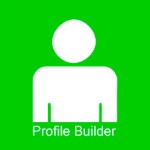 Создание формы регистрации в WordPress. Плагин Profile Builder
Создание формы регистрации в WordPress. Плагин Profile Builder
-
 Platinum Seo Pack. Правильная SEO — оптимизация блога. Часть 2.
Platinum Seo Pack. Правильная SEO — оптимизация блога. Часть 2.
-
 Platinum Seo Pack. Правильная SEO — оптимизация блога. Часть 1.
Platinum Seo Pack. Правильная SEO — оптимизация блога. Часть 1.
-
-
#2 написал Тимур 5 лет назад
Разумеется. Вот /skript-socialnyx-knopok-dlya-wordpress.html
Ответить Цитировать -
-
-
- RSS-лента комментариев этой записи


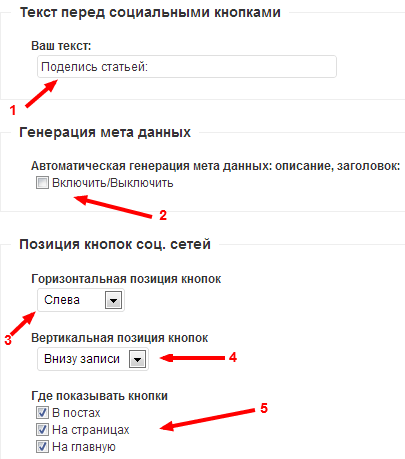
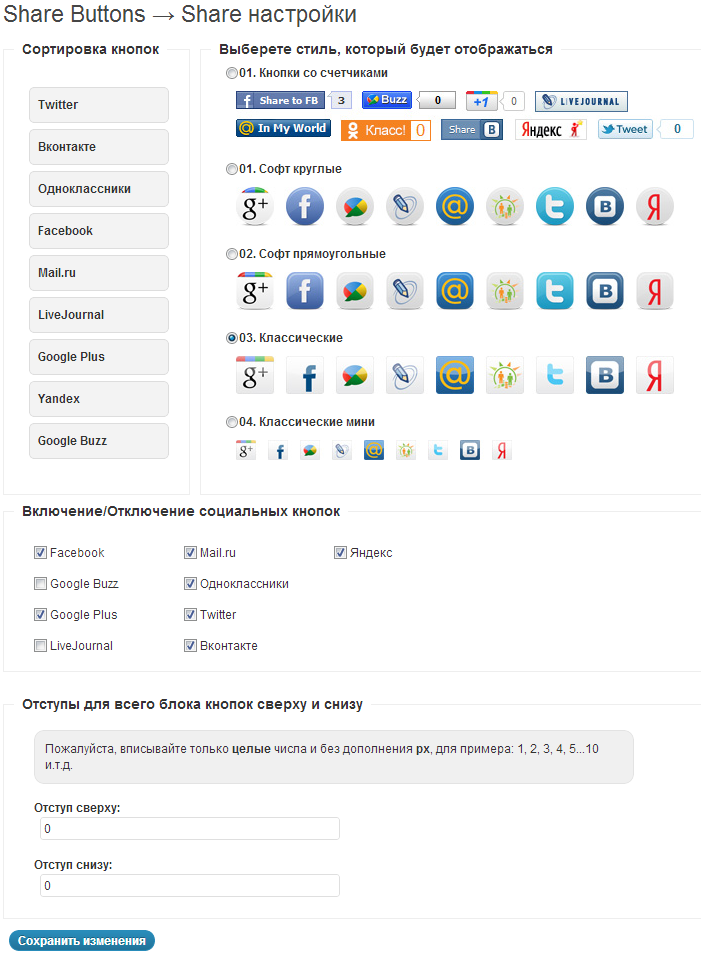
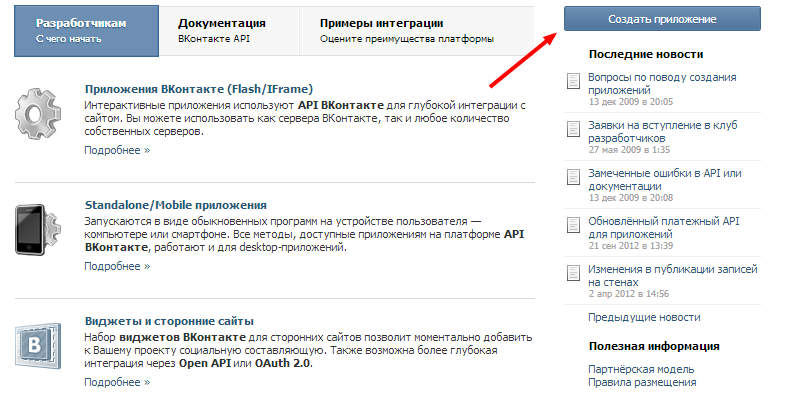
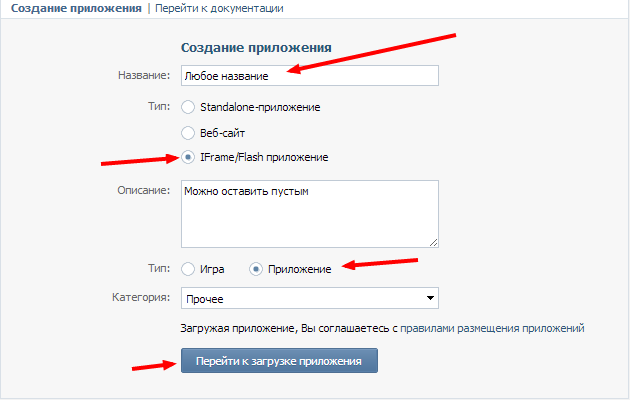
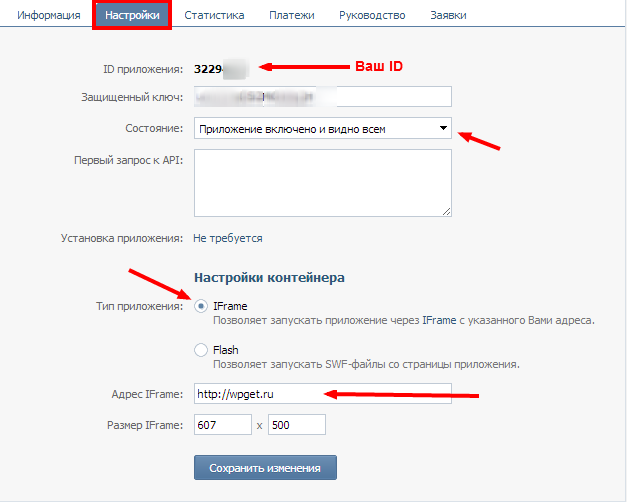
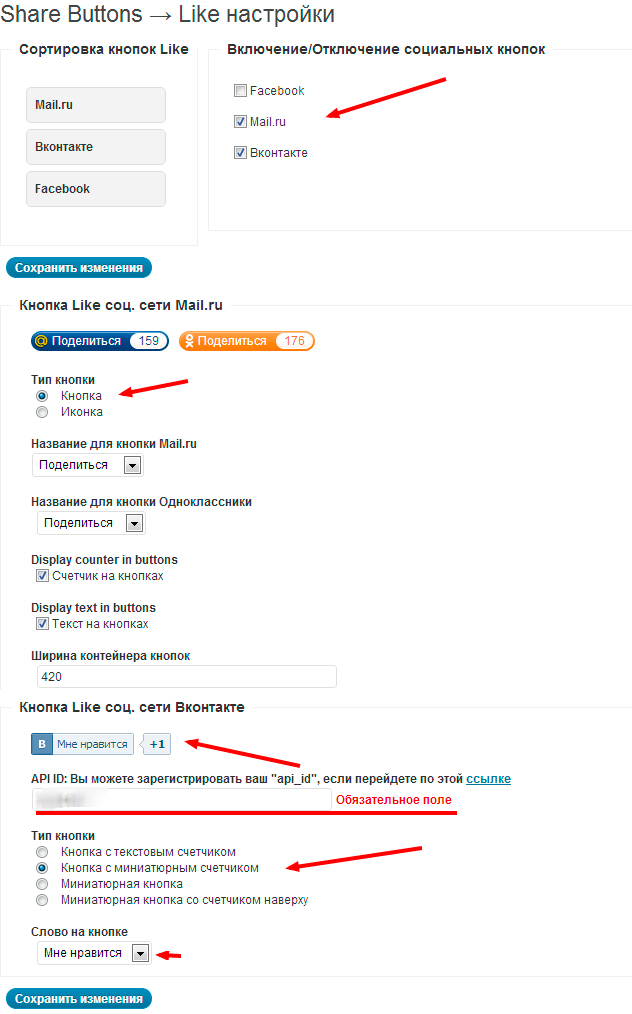
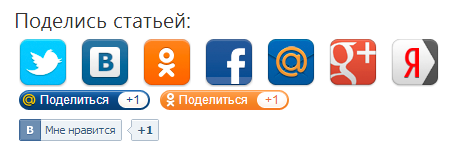
А есть, какая нибудь альтернатива?